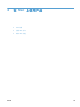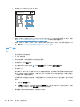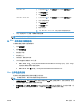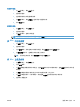HP Color LaserJet Enterprise CP5520 - User guide
●
默认打印机驱动程序设置:默认打印机驱动程序设置可以决定所有打印作业使用的设置,
除非
在页
面设置、打印或打印机属性对话框中更改了设置。
●
打印机控制面板设置:在打印机控制面板上更改的设置的优先级低于其它任何地方更改的设置的优
先级。
更改 Mac 打印机驱动程序设置
更改所有打印作业的设置,直至软件程序
关闭
更改所有打印作业的默认设置 更改产品配置设置
1. 在文件菜单上,单击打印按钮。
2. 在各个菜单上更改所需的设置。
1. 在文件菜单上,单击打印按钮。
2. 在各个菜单上更改所需的设置。
3. 在预置菜单上,单击另存为...选项并
键入预设的名称。
这些设置保存在预置菜单中。要使用新
设置,每次打开程序进行打印时必须选择
保存的预置选项。
Mac OS X 10.4
1.
在 Apple 菜单
中,单击系统预
置菜单,然后单击打印与传真图标。
2. 单击打印机设置按钮。
3. 单击可安装选项菜单。
Mac OS X 10.5 和 10.6
1.
在 Apple 菜单
中,单击系统预
置菜单,然后单击打印与传真图标。
2. 从窗口左侧选择本产品。
3. 单击选项与耗材按钮。
4. 单击驱动程序选项卡。
5. 配置安装的选件。
Mac 计算机软件
HP Utility for Mac
使用 HP Utility 设置打印机驱动程序中未提供的产品功能。
如果产品使用通用串行总线 (USB) 电缆或连接到基于 TCP/IP 的网络,则可以使用 HP Utility。
打开 HP Utility
Mac OS X 10.4 1. 打开 Finder,依次单击应用程序、实用程序,然后双击打印机设置实用程序。
2. 选择要配置的产品,然后单击实用程序。
Mac OS X 10.5 和 10.6 1. 从打印机浏览器菜单,单击打印机实用程序。
- 或 -
从打印队列,单击实用程序图标。
HP Utility 功能
HP Utility 包含的页面可通过单击配置设置列表打开。下表描述了您可以从这些页面执行的任务。
50
第 4 章 在 Mac 上使用产品
ZHCN